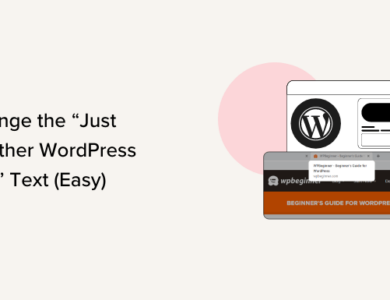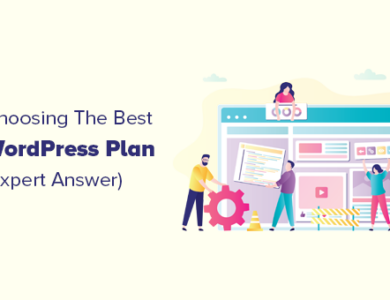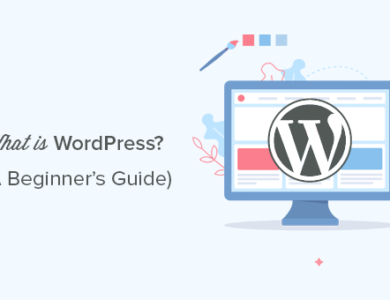راهنمای نهایی GA4 در وردپرس برای مبتدیان
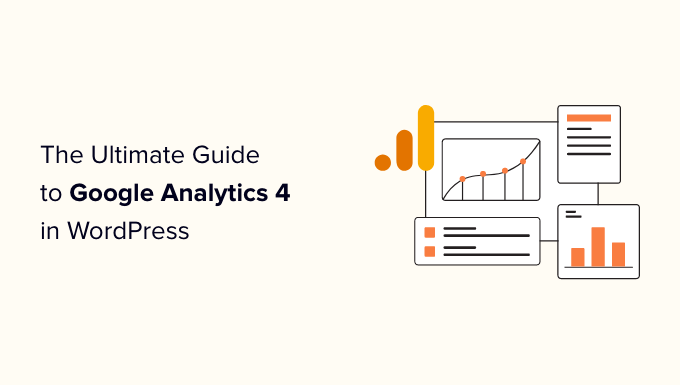
راهنمای نهایی GA4 در وردپرس برای مبتدیان
Google Analytics 4 (GA4) آخرین نسخه پلتفرم تجزیه و تحلیل معروف Google است. این ابزار قدرتمندی است که به شما کمک می کند مخاطب خود را درک کنید. به عنوان مثال، ما از آن به طور گسترده در وب سایت خود و سایر مارک ها برای ردیابی معیارهای مختلف استفاده می کنیم.
با این حال، Google Analytics 4 با نسخه قبلی Universal Analytics متفاوت است. تغییرات زیادی دارد، مانند یک سیستم گزارش دهی و معیارهای جدید. نحوه جمع آوری و پردازش داده ها توسط GA4 نیز با نسخه قبلی متفاوت است.
در این مقاله، همه چیز در مورد GA4 در وردپرس را پوشش خواهیم داد و به شما در شروع کار کمک می کنیم.
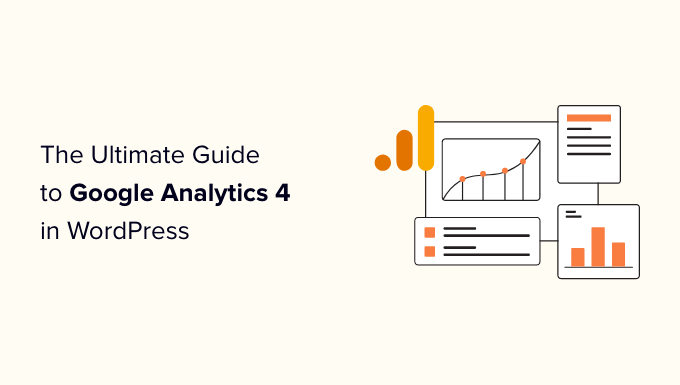
Google Analytics 4 چیست؟
Google Analytics 4 که GA4 نیز نامیده می شود، نسخه جدید داشبورد آمار، و به شما امکان می دهد وب سایت و برنامه های خود را در همان حساب ردیابی کنید. این برنامه برای محافظت از حریم خصوصی کاربران و ارائه گزارش های دقیق تر از نسخه های قبلی طراحی شده است.
با Google Analytics 4، ابتدا متوجه رابط جدید آن خواهید شد. همچنین برخی از گزارش های قدیمی را به صورت متفاوتی دسته بندی می کند و گزارش ها و معیارهای کاملاً جدیدی را اضافه می کند.
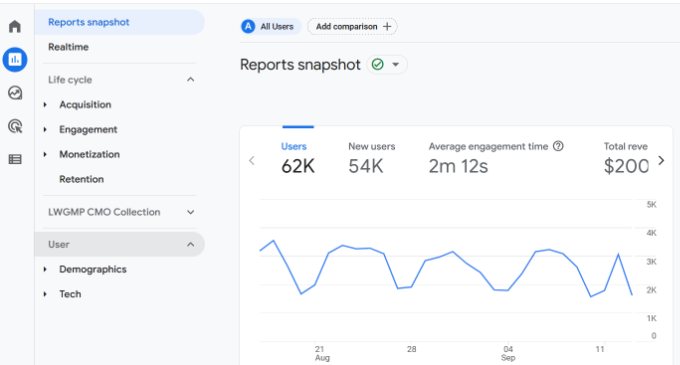
در پشت صحنه، GA4 داده های وب سایت را به روشی جدید جمع آوری و پردازش می کند. به جای استفاده از بازدیدهای صفحه، داده ها را به صورت رویدادی ثبت می کند.
به عنوان مثال، وقتی بازدیدکنندگان شما روی یک پیوند کلیک کنید، یک صفحه را مشاهده کنید، یک ویدیو را پخش کنید یا یک فایل را دانلود کنید، همه این تعاملات وب سایت به عنوان رویداد به حساب می آیند.
به این ترتیب، عملکرد وب سایت شما با دقت بیشتری اندازه گیری می شود، زیرا مدل مبتنی بر رویداد می تواند رفتار کاربر را بهتر ردیابی کند.
همچنین فعال کردن ویژگیهای اندازهگیری پیشرفته مانند ردیابی را آسانتر میکند کلیک های خروجی و عمق اسکرول. میتوانید این گزینهها را با کلیک یک دکمه به جای انجام یک فرآیند راهاندازی پیچیده فعال کنید.
بنابراین، بیایید ببینیم چرا باید از Google Analytics 4 به جای Universal Analytics قبلی استفاده کنید.
چه چیزی در Google Analytics 4 تغییر کرده است؟
Google Analytics 4 جدید تغییرات زیادی را در پلتفرم تجزیه و تحلیل به ارمغان می آورد. در حالی که قابل توجه ترین تفاوت نحوه عملکرد آن با استفاده از رویدادها است، در اینجا چند تغییر دیگر در GA4 مشاهده خواهید کرد:
1. یک رابط گزارش گیری کاملاً جدید
همانطور که قبلاً اشاره کردیم، اولین تفاوتی که مشاهده خواهید کرد رابط کاربری جدید Google Analytics 4 است. بسیاری از گزارشهای Universal Analytics در GA4 حذف، تغییر نام یا پنهان شدهاند.
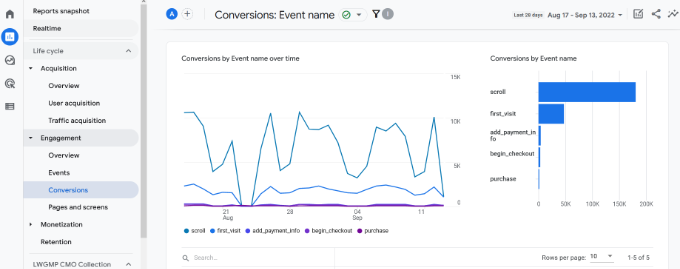
برای مثال، گزارشهایی مانند تعامل، کسب درآمد و حفظ را در Google Analytics 4 خواهید دید.
2. معیارهای جدید در Google Analytics 4
در Google Analytics 4، معیارهای جدیدی خواهید یافت. نام برخی از معیارها در Universal Analytics نیز در GA4 تغییر کرده است.
برای مثال، گزارش تعامل جدید به اندازهگیری تعامل بازدیدکنندگان با سایت شما کمک میکند و معیارهایی را برای میانگین زمان تعامل ارائه میدهد. در یونیورسال آنالیتیکس، میانگین مدت زمان جلسه نامیده می شد.
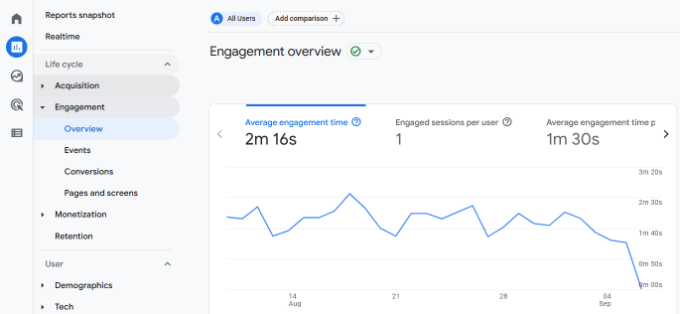
یک تغییر قابل توجه دیگر این است که نرخ پرش در GA4.
بهجای مشاهده درصدی از تعداد افرادی که بدون تعامل سایت شما را ترک کردهاند، معیارهایی مانند جلسات تعامل به ازای هر کاربر را مشاهده میکنید تا ببینید افراد چگونه از سایت شما استفاده کردهاند و با محتوای شما تعامل دارند.
3. هیچ هدفی در GA4 وجود ندارد
اگر اهداف در Universal Analytics، سپس آنها را در GA4 پیدا نخواهید کرد. با این حال، رویدادهای مختلف GA4 به شما کمک می کند تا تعاملات کاربر را در وب سایت خود پیگیری کنید.
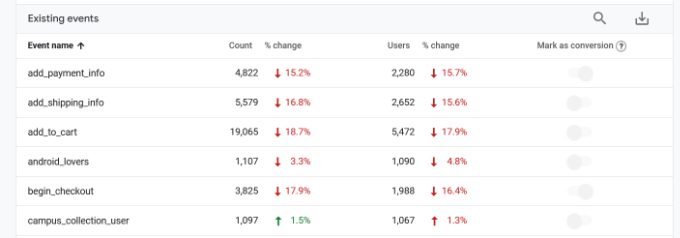
به عنوان مثال، تعداد کاربرانی که فرآیند پرداخت را در عنوان فروشگاه آنلاین یک رویداد تعاملی است. همچنین میتوانید رویدادهایی را برای هر کسی که در فرآیند تسویهحساب به نقاط مختلف رسیده است، ببینید.
به این ترتیب، میتوانید ببینید که افراد از کدام مراحل خاص در این فرآیند صرف نظر میکنند.
4. عدم وجود ردیابی تبدیل فرم
ردیابی فرم های وردپرس در درک نحوه استفاده مردم از وب سایت شما مهم است. فرمها به جمعآوری سرنخها، دریافت بازخورد کاربر، حل پرسشها و موارد دیگر کمک میکنند.
با این حال، بدون ردیابی آنها در Google Analytics، نمیدانید کدام فرم بهترین عملکرد را دارد. با MonsterInsights، میتوانید به راحتی فرم ها را ردیابی کنید خارج از جعبه و گزارشی را در داشبورد وردپرس خود مشاهده کنید.
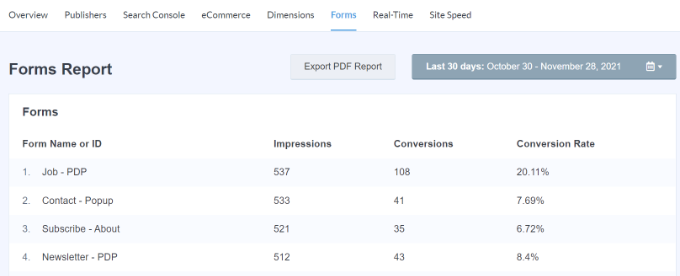
برای کنترل بیشتر بر روی فرمهای سایت خود، توصیه میکنیم WPForms، بهترین افزونه فرم ساز برای وردپرس. با MonsterInsights نیز ادغام می شود، بنابراین می توانید اطلاعات مفیدتری را از Google Analytics بدست آورید.
5. برای کشف بینش ها، تجزیه و تحلیل پیشرفته انجام دهید
یکی از قدرتمندترین تغییراتی که GA4 به ارمغان می آورد، توانایی انجام تجزیه و تحلیل پیشرفته و ایجاد تجسم داده های متعدد است.
می توانید به برگه کاوش بروید و گزارش های سفارشی ایجاد کنید. قالب های از پیش ساخته شده ای وجود دارد که می توانید استفاده کنید، یا می توانید از یک الگوی خالی استفاده کنید.
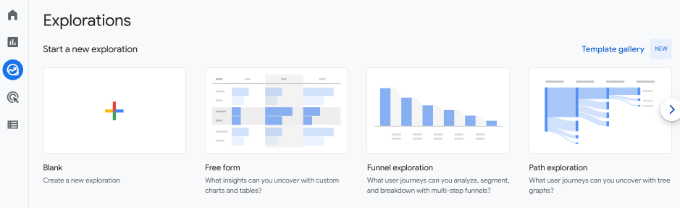
به عنوان مثال، میتوانید یک تحلیل قیف انجام دهید و مراحلی را که مشتریان قبل از خرید انجام میدهند، ببینید. به طور مشابه، الگوی کاوش مسیر به شما کمک میکند تا ببینید که کاربران هنگام بازدید از وبسایت شما، چه رویدادهایی را راهاندازی میکنند.
با این حال، این ویژگی برای کاربران پیشرفته یا قدرتمندی است که با Google Analytics 4 تجربه دارند و راه خود را می دانند. این می تواند برای مبتدیان دشوار باشد زیرا منحنی یادگیری شیب دار است.
به عنوان جایگزین، میتوانید از MonsterInsights برای افزودن داشبورد آمار در داخل سایت WordPress خود و مشاهده داده هایی که برای تجارت شما مهم هستند.
نحوه استفاده از Google Analytics 4 Reports
اکنون که می دانید Google Analytics 4 چیست، چگونه کار می کند و تفاوت بین GA4 و Universal Analytics چیست، بیایید نحوه استفاده از گزارش های مختلف را ببینیم.
گزارش بیدرنگ
اولین گزارشی که میتوانید مشاهده کنید، گزارش بلادرنگ در Google Analytics 4 است. این گزارش به شما کمک میکند تا فعالیت وبسایت خود را در صورت وقوع نظارت کنید.
میتوانید از گزارش استفاده کنید تا ببینید آیا کد رهگیری تجزیه و تحلیل شما کار میکند یا خیر، عملکرد کمپینهایی مانند فروش فلش را در زمان واقعی ردیابی کنید، ترافیک کمپینهای رسانههای اجتماعی را در زمان وقوع مشاهده کنید و موارد دیگر.
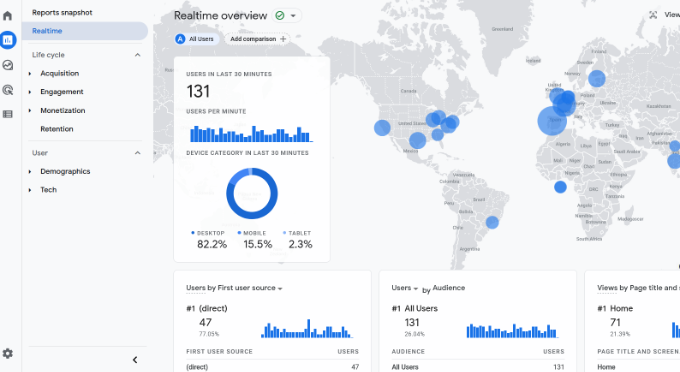
اگر از MonsterInsights استفاده میکنید، میتوانید به سرعت گزارشهای بلادرنگ را در داشبورد وردپرس خود مشاهده کنید. فقط باید به Insights » Reports در پنل مدیریت خود بروید و سپس فقط روی برگه “Realtime” کلیک کنید.
این افزونه دادههای مهم را از Google Analytics آورده و در گزارشهای قابل فهم نمایش میدهد. به این ترتیب، میتوانید به سرعت دادههایی را ببینید که برای کسب و کارتان مهم هستند و عملکرد سایتتان را بررسی کنید.
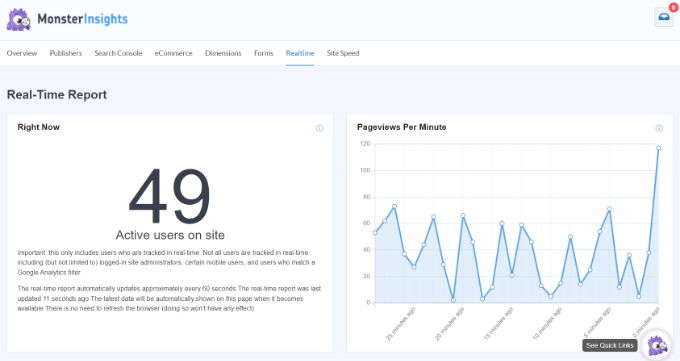
برای جزئیات بیشتر، لطفاً راهنمای ما را در چگونه کاربران آنلاین را در زمان واقعی در وردپرس نشان دهیم.
گزارش کسب
گزارش اکتساب بخشی از گزارشهای «چرخه زندگی» GA4 است، و خواهید دید که بازدیدکنندگان شما از کجا میآیند. کانال هایی که ترافیک را به وب سایت شما هدایت می کنند.
برای مثال، میتوانید ببینید که آیا افراد از موتورهای جستجو مانند Google و Bing استفاده میکنند یا نه، مستقیماً URL وبسایت شما را در مرورگر تایپ میکنند، روی تبلیغات جستجوی پولی کلیک میکنند و موارد دیگر.
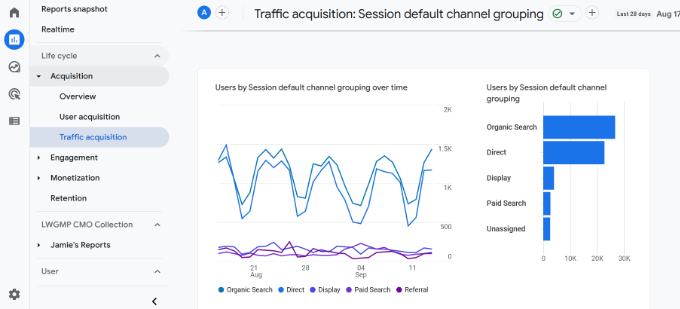
با استفاده از این گزارش، می توانید بفهمید که منابع خود را در کدام کانال ها سرمایه گذاری کنید و حداکثر نتیجه را بگیرید. همچنین به بهینهسازی SEO وردپرس شما کمک میکند و ارگانیک را افزایش میدهد. ترافیک به وب سایت شما
گزارش نامزدی
گزارش تعامل گزارش جدیدی است که در Google Analytics 4 خواهید دید. این گزارش به شما کمک میکند تعداد افرادی که با وبسایت شما درگیر هستند را پیگیری کنید.
در این گزارش، گزارشهای فرعی بیشتری برای ردیابی رویدادها و تبدیلهای مختلف و همچنین مشاهده مهم ترین صفحات و صفحه نمایش برنامه ها.
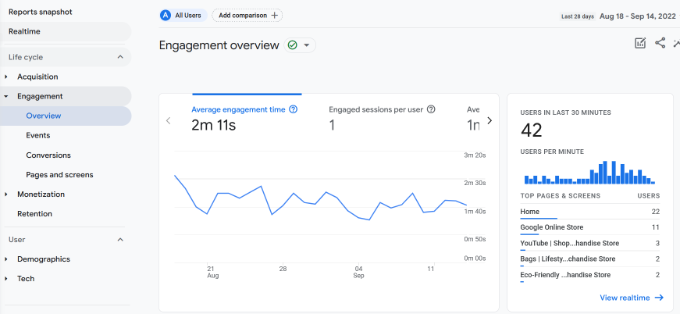
این گزارشها برای درک نحوه استفاده مردم از وبسایت شما مهم هستند. به عنوان مثال، می توانید ببینید کدام صفحه بیشترین بازدید را دارد. با استفاده از دادهها، میتوانید محتوای مشابهی برای ترافیک وب سایت بیشتری دریافت کنید.
گزارش کسب درآمد
اگر فروشگاه تجارت الکترونیک، سپس می توانید عملکرد آن را در گزارش کسب درآمد مشاهده کنید.
برای مثال، این گزارش کل درآمد، خریدها، میانگین درآمد خرید به ازای هر کاربر و سایر معیارها را نشان میدهد.
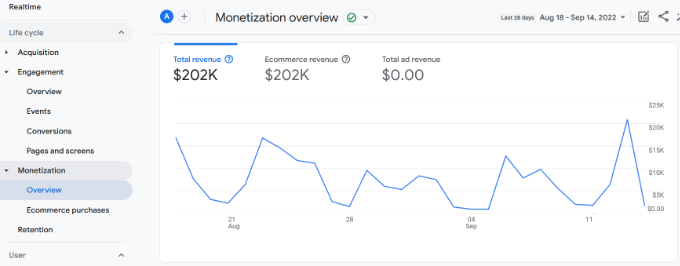
همچنین میتوانید گزارش خریدهای تجارت الکترونیک را مشاهده کنید تا بدانید کدام محصولات بیشترین فروش را در فروشگاه شما دارند.
با MonsterInsights، می توانید به راحتی محصولات برتر خود را در پنل مدیریت وردپرس خود مشاهده کنید. گزارش تجارت الکترونیک آن یک نمای کلی از عملکرد فروشگاه شما به همراه محصولات پرفروش را نشان می دهد.
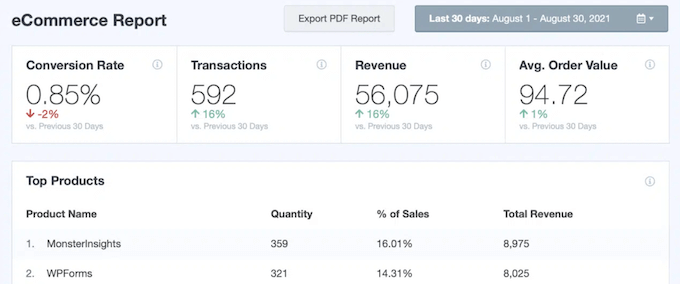
با استفاده از این اطلاعات، میتوانید محصولات محبوب خود را در سرتاسر وب سایت نمایش دهید، محصولات دیگر را افزایش دهید، و بسته ها و تخفیف هایی برای افزایش فروش ارائه دهید.
برای جزئیات بیشتر، لطفاً راهنمای ما را در نحوه راه اندازی ردیابی تجارت الکترونیک در وردپرس.
گزارش حفظ
گزارش حفظ به ردیابی تعداد کاربران جدید از سایت شما در مقایسه با کاربران بازگشته کمک می کند.
میتوانید از این دادهها برای بازگرداندن کاربران به سایت خود با فرستادن آنها به برای خبرنامه خود ثبت نام کنید یا شما را در رسانه های اجتماعی دنبال کنید. از سوی دیگر، میتوانید تخفیفهای انحصاری یا منابع رایگان مانند کتابهای الکترونیکی را برای بازدیدکنندگان بازگشتی ارائه دهید تا تبدیلهای بیشتری دریافت کنید.
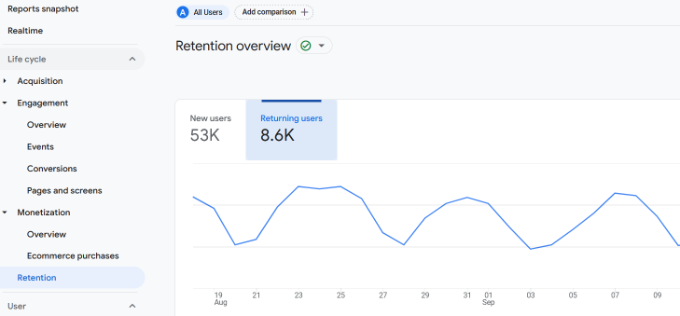
در گزارش حفظ، همچنین میتوانید نمودارهایی را برای تعامل کاربر و حفظ کاربر در طول زمان، ارزش طول عمر و موارد دیگر مشاهده کنید.
گزارش دموگرافیک
در بخش کاربر GA4، دادههای جمعیتی خود را پیدا میکنید، جایی که میتوانید ببینید بازدیدکنندگان شما از کدام کشور آمدهاند.
این به ایجاد بازاریابی موقعیت جغرافیایی و پیام های شخصی سازی شده برای کاربران از مکان های مختلف. برای مثال، میتوانید تخفیفهای انحصاری برای افرادی که از سنگاپور میآیند ارائه دهید یا موضوعات وبلاگ را برای کاربران هندی ارائه دهید.
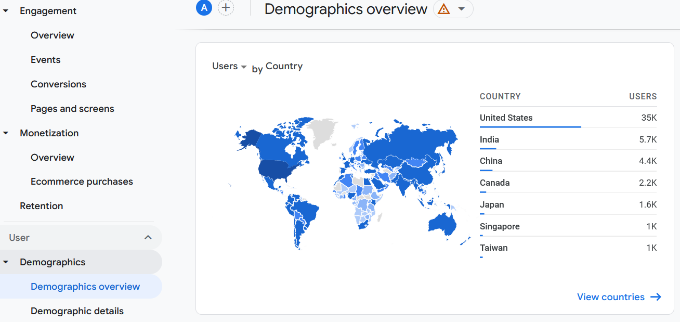
این حتی زبانی را که کاربران شما صحبت میکنند را تجزیه میکند تا بتوانید عنوان وب سایت خود را به محبوب ترین زبان ها ترجمه کنید.
با MonsterInsights، میتوانید این دادهها را در داشبورد وردپرس خود نیز مشاهده کنید. علاوه بر این، خرابی دستگاه، ارجاعهای برتر، کشورهای برتر و گزارشهای جدید در مقابل بازدیدکنندگان بازگشتی را نیز نشان میدهد.
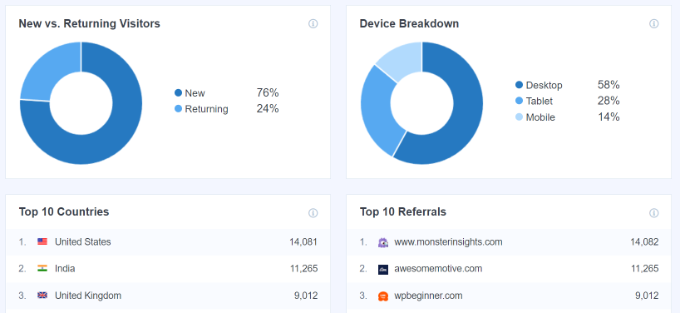
گزارش فنی
آخرین گزارشی که در Google Analytics 4 خواهید دید، گزارش فناوری است. این دستگاه را نشان می دهد که بازدیدکنندگان شما برای مشاهده وب سایت شما استفاده می کنند، مانند اینکه آیا آنها روی دسکتاپ، تلفن همراه یا رایانه لوحی هستند.
علاوه بر این، میتوانید سیستم عامل، مرورگر، وضوح صفحه و نسخه برنامهای را که افراد هنگام بازدید از سایت شما استفاده میکنند، مشاهده کنید.
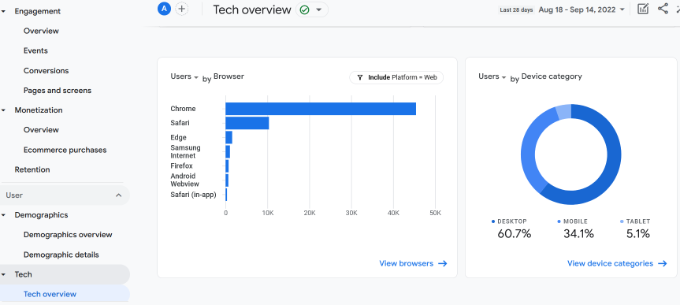
این گزارش به ویژه هنگام بهینه سازی سایت شما برای چندین دستگاه مفید است. میتوانید تجربه کاربری بهتری ارائه دهید و اطمینان حاصل کنید که مردم به راحتی میتوانند محتوای شما را در هر دستگاهی بخوانند.
امیدواریم این مقاله به شما کمک کند تا در مورد Google Analytics 4 در وردپرس بیاموزید. همچنین میتوانید راهنمای ما را در چگونه ترافیک وب سایت خود را افزایش دهید، و افزونه های وردپرس ضروری برای رشد وب سایت شما.
اگر این مقاله را دوست داشتید، لطفاً در کانال یوتیوب برای آموزش های ویدیویی وردپرس. همچنین میتوانید ما را در تویتر و فیس بوک.